Endre størrelsen på video for Instagram for å øke engasjementet og Instagram-tilstedeværelsen
Er du lei av klossete beskårne videoer på Instagram-feeden din? Det er på tide å øke innholdsspillet ditt og få videoene dine til å skille seg ut! Med fremveksten av videoinnhold er det viktigere enn noensinne å sikre at det visuelle bildet ditt er perfekt optimalisert for Instagram. Men ikke bekymre deg. Du trenger ikke å være en profesjonell redaktør for å beskjære videoene dine som en proff.
I dette guideinnlegget vil vi guide deg gjennom alt du trenger å vite til beskjær videoene dine til Instagram designet i henhold til de nødvendige spesifikasjonene for å lage fantastisk innhold som fanger oppmerksomheten til følgerne dine. La oss komme i gang!
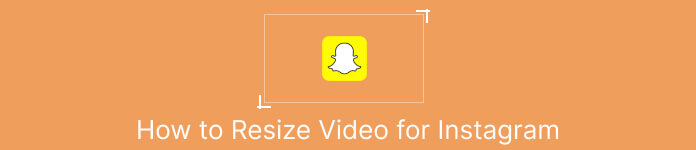
Del 1. Instagram Video Aspect Ratio Standard
Standarden for Instagram-videoformat er 1:1, noe som betyr at bredden og høyden på videoen skal være lik. Dette kvadratiske sideforholdet er standardinnstillingen for Instagram-videoer og er det mest brukte formatet på plattformen. Instagram støtter imidlertid også andre sideforhold, inkludert 4:5, 16:9 og 9:16.
Disse forskjellige størrelsesforholdene gir mer fleksibilitet når du lager videoer, men det er viktig å merke seg at visse forhold kan føre til at videoene dine blir beskåret eller endret størrelse på måter som kan påvirke kvaliteten negativt. Derfor kan dette være det best mulige svaret for de som har spørsmål som "hvorfor beskjærer Instagram videoen min?" Ved å følge standarden for Instagram-videoformater kan du sikre at videoene dine ser polerte og profesjonelle ut og er optimalisert for visning på plattformen.
Del 2. Endre størrelse på video for Instagram offline
FVC Video Converter Ultimate er et utmerket valg for å beskjære videoene dine for Instagram. Den tilbyr en rekke funksjoner og verktøy som gjør det enkelt å lage imponerende innhold som er optimalisert for plattformen. En av de fremtredende funksjonene til FVC Video Converter Ultimate er støtten for en rekke sideforhold, inkludert 1:1, som er standard sideforhold for Instagram.
Dette betyr at du kan beskjære videoene dine perfekt for Instagram uten å bekymre deg for tap i kvalitet eller oppløsning. Dette verktøyet er en flott app for å beskjære videoer for Instagram, spesielt for innlegg, ruller og historier. Dessuten kan du dra nytte av andre sideforhold som 16:9, 4:3, 21:9 og mye mer. Følg disse enkle trinnene for å lære hvordan du beskjærer videoer for Instagram:
Trinn 1. Få programmet og installer
Først av alt, få appen lastet ned på datamaskinen din ved å klikke på Gratis nedlasting knappen i henhold til datamaskinens operativsystem. Installer og start deretter programmet etter installasjonsprosessen.
Gratis nedlastingFor Windows 7 eller nyereSikker nedlasting
Gratis nedlastingFor MacOS 10.7 eller nyereSikker nedlasting
Trinn 2. Få tilgang til Toolbox og Video Cropper
Gå nå til programmets verktøykasse ved å krysse av Verktøykasse fanen. Dette panelet vil presentere en samling alternativer. Velg nå Video Cropper alternativ.
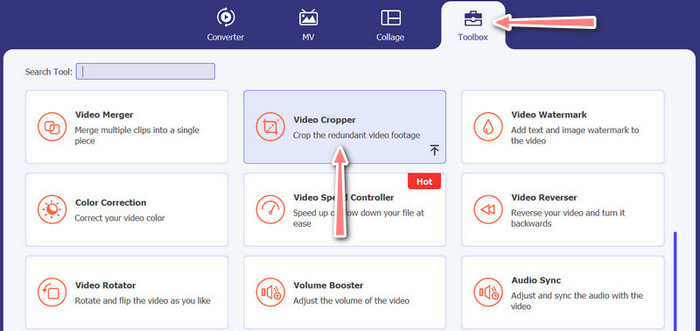
Trinn 3. Importer en video for å beskjære
Legg til videoen du vil beskjære ved å klikke på I tillegg til sign-knappen fra opplastingsområdet til Video Cropper-alternativet. Deretter vil den bringe deg til et annet panel hvor du kan beskjære den opplastede videoen.
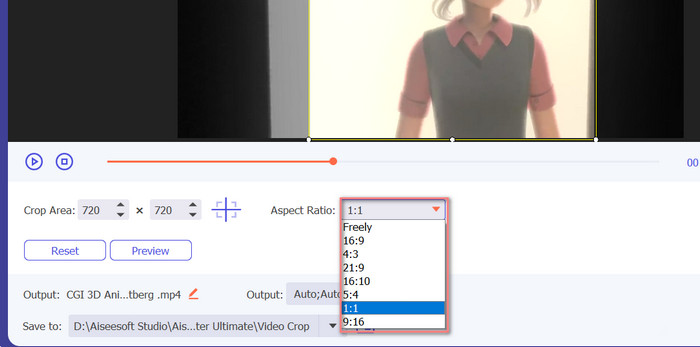
Trinn 4. Beskjær videoen
Velg sideforholdet du vil bruke for videoen. For Instagram er standard størrelsesforhold 1:1 (kvadrat) og 4:5 (vertikalt). Du kan velge ønsket sideforhold ved å klikke på rullegardinmenyen under videoforhåndsvisningen. Til eksport, merk av Eksporter-knappen nederst til høyre i grensesnittet. Deretter kan du dele det med følgerne dine eller legge det ut på Instagram-kontoen din.
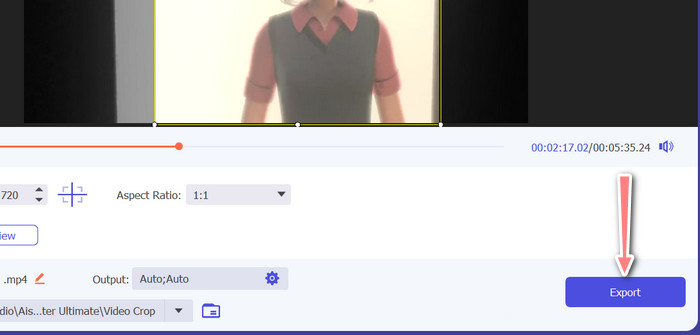
Del 3. Beskjær video for Instagram Online
Kapwing er en populær online videoredigerer perfekt for alle som raskt og enkelt ønsker å beskjære videoene sine for Instagram uten å måtte håndtere komplisert programvare. For ikke å nevne, Kapwing er designet for å være brukervennlig, så selv om du ikke er en erfaren videoredigerer, kan du fortsatt bruke plattformen til å lage innhold av høy kvalitet. Her er trinnene for hvordan du bruker Kapwing til å beskjære video for Instagram gratis:
Trinn 1. Gå til Kapwing-nettstedet og klikk på Start redigering knapp.
Steg 2. Last opp videoen du vil beskjære ved å dra og slippe den inn i Kapwing-redigeringsprogrammet eller ved å klikke på Laste opp og velg filen fra datamaskinen.
Trinn 3. Klikk på Avling verktøy fra høyremenyen. Deretter velger du sideforholdet du vil beskjære videoen til ved å velge et av de forhåndsinnstilte alternativene eller lage et tilpasset sideforhold. Bruk håndtakene på videoforhåndsvisningen for å beskjære videoen til ønsket størrelse. Merk at du også kan bruke denne prosedyren til å beskjære videoer for Instagram-innlegg.
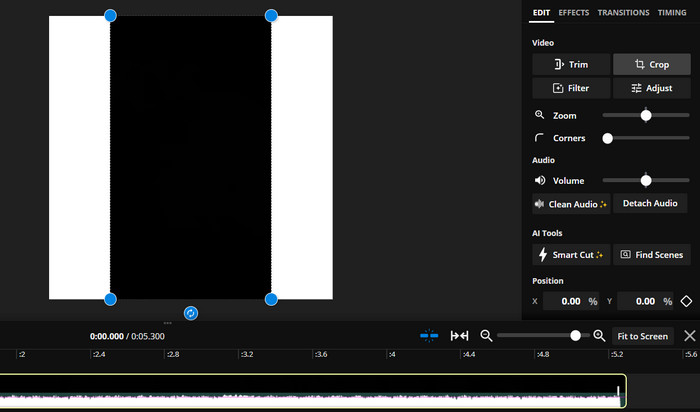
Del 4. Beskjær videoer for Instagram på Android
Vid.moro lar beskjære videoene dine til den perfekte størrelsen for Instagram, enten du bruker en smarttelefon eller nettbrett. Appen er fullpakket med funksjoner som hjelper deg med å lage videoer av høy kvalitet, inkludert en kraftig videobeskjærer som gjør det enkelt å beskjære videoene dine med bare noen få trykk. I tillegg tilbyr den en rekke størrelsesforhold å velge mellom, slik at du kan være sikker på at videoene dine vil se bra ut på Instagram. Her er en guide for hvordan du beskjærer videoer for Instagram-ruller ved å bruke denne appen på Android-enheten din.
Trinn 1. Last ned og installer Vid.fun fra Google Play Store. Rett etter, start den. Trykk på Beskjær-ikonet på hovedskjermen.
Steg 2. Legg til en mediefil ved å velge fra enhetens galleri. Velg deretter sideforholdet du ønsker ved å velge fra menyen nederst på skjermen. Alternativt kan du bruke håndtakene på videoforhåndsvisningen for å justere beskjæringen og plassere videoen som ønsket.
Trinn 3. Forhåndsvis den beskårede videoen din for å sikre at den ser ut slik du vil ha den. Når du er fornøyd med avlingen, trykker du på Eksport knappen øverst til høyre.
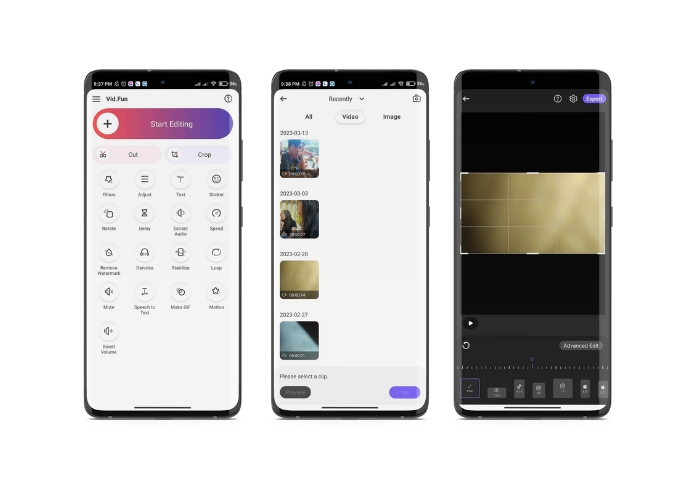
Videre lesning:
Concrete Tutorial - 2 Methods to Combine Videos for Instagram
Ulike måter å legge ut GIF på Instagram [nett- og programbasert verktøy]
Del 5. Vanlige spørsmål om å endre størrelse på videoer for Instagram
Hva skjer hvis videoen min ikke samsvarer med det nødvendige sideforholdet for Instagram?
Hvis videoen din ikke samsvarer med det nødvendige sideforholdet for Instagram, vil den enten vises med svarte linjer på sidene eller topp og bunn, eller den vil automatisk beskjæres for å passe til rammen.
Kan jeg beskjære en video som allerede er lastet opp til Instagram?
Nei, du kan ikke beskjære en video som allerede er lastet opp til Instagram. Du må beskjære videoen før du laster den opp til Instagram.
Kan jeg beskjære en video uten å miste kvalitet?
Ja, du kan beskjære en video uten å miste kvalitet så lenge du ikke beskjærer for mye. Å beskjære en video for mye vil resultere i lavere kvalitet senke oppløsningen på videoen.
Konklusjon
Å beskjære en video for Instagram Story, innlegg eller ruller er avgjørende for å sikre at videoen din ser bra ut og passer til det nødvendige sideforholdet. Med de riktige verktøyene, som FVC Video Converter Ultimate, Kapwing eller Vid.fun, kan du enkelt beskjære videoer for Instagram til riktig sideforhold.



 Video Converter Ultimate
Video Converter Ultimate Skjermopptaker
Skjermopptaker



